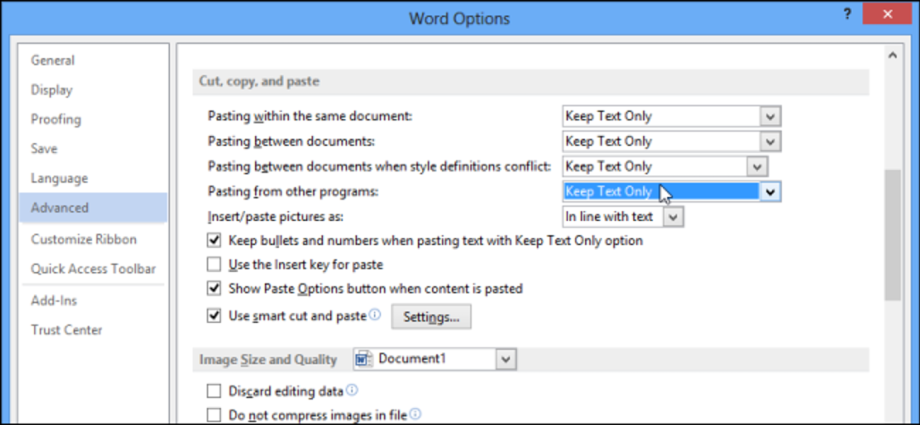डिफ़ॉल्ट रूप से, जब आप किसी वर्ड 2013 दस्तावेज़ में कहीं से कॉपी किए गए टेक्स्ट को पेस्ट करते हैं, तो यह पूर्व-स्वरूपित होता है। सबसे अधिक संभावना है, इस स्वरूपण को दस्तावेज़ की शेष सामग्री के साथ नहीं जोड़ा जाएगा, अर्थात इसमें फिट नहीं होगा।
इस मामले में, हर बार जब आप कॉपी करते हैं, तो आप केवल टेक्स्ट पेस्ट कर सकते हैं, हालांकि, इसे मैन्युअल रूप से करना जल्दी से उबाऊ हो जाएगा। हम आपको दिखाएंगे कि पेस्ट सेटिंग्स को कैसे बदला जाए ताकि आपके द्वारा वर्ड में पेस्ट किया गया सभी टेक्स्ट मुख्य टेक्स्ट की तरह फॉर्मेट हो जाए।
टेक्स्ट को मैन्युअल रूप से (बिना फॉर्मेटिंग के) डालने के लिए, आपको आइकन पर क्लिक करना होगा पास्ता (सम्मिलित करें) टैब होम (होम) और चुनें केवल पाठ रखें (केवल पाठ रखें)।
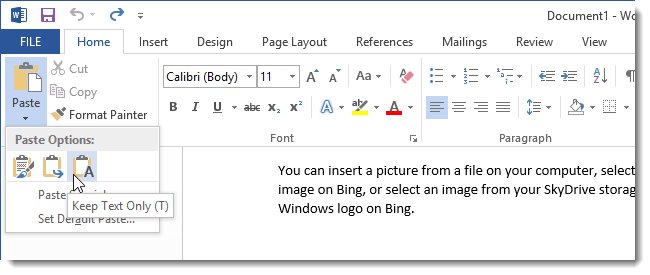
यदि आप कीबोर्ड शॉर्टकट का उपयोग करना पसंद करते हैं Ctrl + V का पाठ सम्मिलित करने के लिए, यह पहले से ही डिफ़ॉल्ट रूप से स्वरूपित डाला गया है। इस बिंदु तक पहुंचने और कीबोर्ड शॉर्टकट का उपयोग करने के लिए Ctrl + V का, स्वरूपण के बिना स्वचालित रूप से टेक्स्ट डालें, आइकन पर क्लिक करें पास्ता (सम्मिलित करें) टैब होम (होम) और चुनें डिफ़ॉल्ट पेस्ट सेट करें (डिफ़ॉल्ट रूप से डालें)।
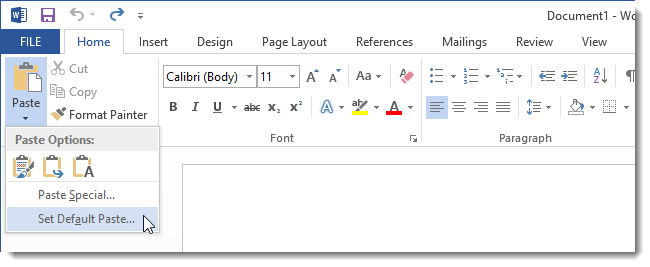
एक टैब खुलेगा उन्नत (उन्नत विकल्प) डायलॉग बॉक्स में Word विकल्प (शब्द विकल्प)। अध्याय में कट, कॉपी और पेस्ट करें (काटें, कॉपी और पेस्ट करें) चुनें केवल टेक्स्ट रखें (केवल पाठ रखें)। उदाहरण के लिए, यदि आप किसी अन्य प्रोग्राम (जैसे, एक वेब ब्राउज़र) से टेक्स्ट कॉपी और पेस्ट कर रहे हैं, तो सेटिंग्स बदलें अन्य कार्यक्रमों से चिपकाना (अन्य कार्यक्रमों से सम्मिलित करें)। क्लिक OKपरिवर्तनों को सहेजने और संवाद बंद करने के लिए Word विकल्प (शब्द विकल्प)।
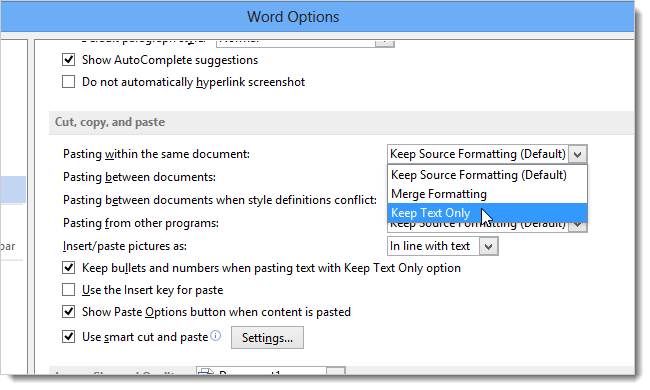
अब, जब आप अन्य प्रोग्रामों से टेक्स्ट को वर्ड में कॉपी और पेस्ट करते हैं, तो यह स्वचालित रूप से सादे टेक्स्ट के रूप में पेस्ट हो जाएगा, और आप इसे आसानी से प्रारूपित कर सकते हैं।
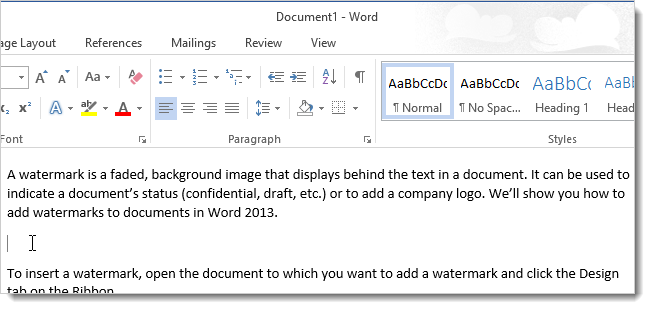
जब आप केवल पाठ चिपकाते हैं, तो मूल पाठ की कोई भी छवि, लिंक और अन्य स्वरूपण संरक्षित नहीं होते हैं। इसलिए, यदि आपका लक्ष्य केवल टेक्स्ट है, तो अब आप इसे आसानी से प्राप्त कर सकते हैं बिना बहुत अधिक समय संपादन स्वरूपण खर्च किए।